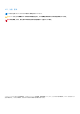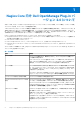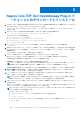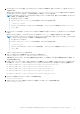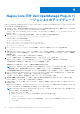Nagios Core 向け Dell OpenManage Plug-in バ ージョン 2.0 インストール ガイド 2021 年 4 月 Rev.
メモ、注意、警告 メモ: 製品を使いやすくするための重要な情報を説明しています。 注意: ハードウェアの損傷やデータの損失の可能性を示し、その危険を回避するための方法を説明しています。 警告: 物的損害、けが、または死亡の原因となる可能性があることを示しています。 © 2015-2021 Dell Inc.またはその関連会社。All rights reserved.(不許複製・禁無断転載)Dell、EMC、およびその他の商標は、Dell Inc.
目次 章 1: Nagios Core 向け Dell OpenManage Plug-in バージョン 2.0 について.............................................4 章 2: システム要件........................................................................................................................... 6 管理システムのシステム要件........................................................................................................................................... 6 管理対象システムのシステム要件.................................................................................................
1 Nagios Core 向け Dell OpenManage Plug-in バ ージョン 2.0 について 本ガイドでは、Nagios Core 向け Dell OpenManage Plug-in バージョン 2.0 のソフトウェア要件、システム要件、インストール手順、 アップグレード手順、アンインストール手順を説明します。 このプラグインは、Nagios Core によって管理される環境で Dell デバイスを監視する機能を提供します。このプラグインにより、全 体的およびコンポーネントレベルの正常性監視を含め、ハードウェアレベルで Dell デバイスを完全に表示できます。プラグイン は、Delll デバイスの基本的なインベントリ情報とイベント監視も提供します。また、さらなるトラブルシューティング、設定、お よび管理アクティビティのための 1 対 1 ウェブコンソール起動もサポートしています。 Nagios Core 向け Dell OpenManage Plug-in バージョン 2.
表 1. 主な機能 (続き) 機能 機能性 詳細については、『Nagios Core 向け Dell OpenManage Plug-in バージョン 2.0 ユーザ ーズガイド』の「生成されたアラートの Knowledge Base(KB)メッセージ」を参 照してください。 Dell デバイス固有コンソールの起動 サポートされている Dell デバイスのトラブルシューティングと管理をさらに行うた め、それぞれの Dell 1 対 1 コンソールを起動します。 保証情報 サポートされている Dell デバイスに対して保証情報を監視および表示します。詳細 については、『Nagios Core 向け Dell OpenManage Plug-in バージョン 2.0 ユーザーズ ガイド』の「Dell デバイスの保証情報」を参照してください。 このプラグインは、Nagios Core のバージョン 3.5.0 以降をサポートします。 Nagios Core 向け Dell OpenManage Plug-in バージョン 2.0 をインストールする前に、この製品に関する最新情報を得るため、 Dell.
2 システム要件 プラグインのインストールを行う前に、使用しているプロトコルに応じて、次の要件を満たしていることを確認してください。 共通の前提条件: ● Nagios Core バージョン 3.5.0 以降がインストールされており、すべての Nagios Core コンポーネントが機能している。 ● Perl バージョン 5.8.8 以降がインストールされている。 ● Net-IP Perl モジュールバージョン 1.26 以降がインストールされている。 ● (オプション)Dell 保証情報を表示するために、Java バージョン 1.6 以降がインストールされている。 ● (オプション)インターネットプロトコルバージョン 6(IPv6)を使用した管理下システムの監視のために、Socket6 Perl モジュ ールバージョン 0.
表 2. Dell デバイス用の対応ファームウェアバージョン Dell デバイス ファームウェア 対応ファームウェアバージョン デルの第 12 世代 PowerEdge サーバー iDRAC7 2.20.20.20 および 2.15.10.10 デルの第 13 世代 PowerEdge サーバー iDRAC8 2.20.20.20 および 2.15.10.10 Dell PowerEdge R530xd iDRAC8 2.20.20.20 および 2.12.12.12 Dell PowerEdge R930 iDRAC8 2.20.20.20 および 2.13.13.12 Dell PowerEdge C4130 iDRAC8 2.20.20.20 および 2.15.10.10 Dell PowerEdge C6320 iDRAC8 2.14.14.12 Dell Datacenter Scalable Solutions(DSS 1500 および DSS 2500) iDRAC8 2.16.16.
3 Nagios Core 向け Dell OpenManage Plug-in バ ージョン 2.0 のダウンロードとインストール 1. デルサポートサイト(Dell.com/support)または Nagios Exchange(exchange.nagios.org/)から、最新の Nagios Core 向け Dell OpenManage Plug-in バージョン 2.0 インストーラをダウンロードします。 インストーラは、 [Dell_OpenManage_Plugin_v2.0_Nagios_Core_A00.tar.gz] という名前の .tar.gz ファイルとしてパッケージ 化されています。 2. ダウンロードしたフォルダを保存した場所に移動し、次のコマンドを実行して内容を解凍します。 tar -zxvf Dell_OpenManage_Plugin_v2.0_Nagios_Core_A00.tar.gz 次のフォルダとファイルが解凍されます。 ● Dell_OpenManage_Plugin フォルダ ● Dell_OM_Plugin_2_0_For_NagiosCore_IG.
. RACADM をインストールした場合、RACADM がインストールされている場所のパスを入力してから [Y] を押してインストー ルを続行します。 または、 [Enter] を押して、デフォルトのファイルパス、/opt/dell/srvadmin/sbin/racadm で続行することも可能です。 RACADM をインストールしておらず、この手順を省略したい場合は、[Enter] を押します。 メモ: このプラグインのインストール中には RACADM をインストールしなかったが、後で RACADM を統合したくなったと いう場合は、次の手順を実行します。 ● RACADM をインストールします。 ● /dell/install フォルダに移動し、次のコマンドを実行します。 ./install.sh racadm は Nagios Core のインストール場所であり、 の場所はデフォルトで /usr/local/ nagios です。 10.
4 Nagios Core 向け Dell OpenManage Plug-in バ ージョン 2.0 のアップグレード Nagios Core 向け Dell OpenManage Plug-in バージョン 1.0 から Nagios Core 向け Dell OpenManage Plug-in バージョン 2.0 にアップグ レードするには、次の手順を実行します。 1. デルサポートサイト(Dell.com/support)または Nagios Exchange(exchange.nagios.org/)から、最新の Nagios Core 向け Dell OpenManage Plug-in バージョン 2.0 インストーラをダウンロードします。 インストーラは、 [Dell_OpenManage_Plugin_v2.0_Nagios_Core_A00.tar.gz] という名前の .tar.gz ファイルとしてパッケージ 化されています。 2.
9. RACADM をインストールした場合、RACADM がインストールされている場所のパスを入力してから [Y] を押してインストー ルを続行します。 または、 [Enter] を押して、デフォルトのファイルパス、/opt/dell/srvadmin/sbin/racadm で続行することも可能です。 RACADM をインストールしておらず、この手順を省略したい場合は、[Enter] を押します。 メモ: このプラグインのインストール中には RACADM をインストールしなかったが、後で RACADM を統合したくなったと いう場合は、次の手順を実行します。 ● RACADM をインストールします。 ● /dell/install フォルダに移動し、次のコマンドを実行します。 ./install.sh racadm は Nagios Core のインストール場所であり、 の場所はデフォルトで /usr/local/ nagios です。 10.
5 Nagios Core 向け Dell OpenManage Plug-in バ ージョン 2.0 のアンインストール 1. /dell/Install フォルダに移動し、次のコマンドを実行します。 ./uninstall.sh 2. アンインストールしてよいかを確認するメッセージが表示されたら、 [Y] を押してアンインストールするか、 [N] を押してア ンインストール処理を終了します。 または、[Enter] を押して、アンインストールを終了することもできます。 3. アンインストール処理を続行するためのプロンプトが表示されたら、 [Y] を押して続行するか、 [N] を押してアンインストー ル処理を終了します。 または、[Enter] を押して終了することもできます。 メモ: インストール中に [escape_html_tags] 属性の値を「0」に設定した場合は、/etc/cgi.
6 Dell EMC サポート サイトからのサポート コン テンツへのアクセス 直接リンクを使用して Dell EMC サポート サイトに移動するか、検索エンジンを使用して、一連のシステム管理ツールに関連する サポート コンテンツにアクセスします。 ● 直接リンク: ○ Dell EMC エンタープライズ システム管理および Dell EMC リモート エンタープライズ システム管理:https://www.dell.com/ esmmanuals ○ Dell EMC 仮想化ソリューション:https://www.dell.com/SoftwareManuals ○ Dell EMC OpenManage:https://www.dell.com/openmanagemanuals ○ iDRAC:https://www.dell.com/idracmanuals ○ Dell EMC OpenManage Connections エンタープライズ システム管理:https://www.dell.
7 関連マニュアル このガイド以外にも、Dell EMC サポートサイト(Dell.com/support/manuals)で次のガイドにアクセスできます。マニュアル ペ ージでソフトウェアおよびセキュリティをクリックし、適切な製品リンクをクリックして、マニュアルにアクセスします。 ● ● ● ● ● ● ● ● ● ● ● ● Integrated Dell Remote Access Controller 9(iDRAC9)バージョン 3.00.00.